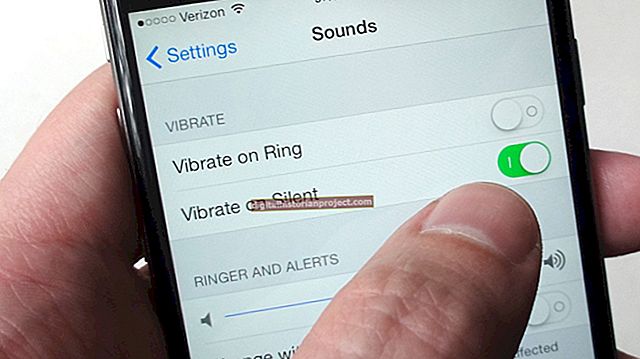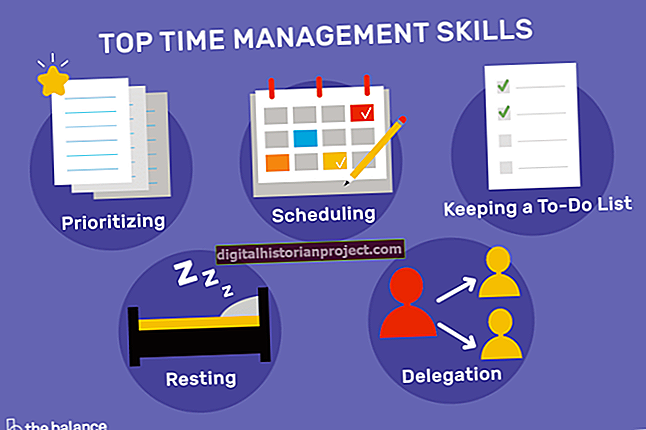جب کسی نیٹ ورک ماحول میں استعمال ہوتا ہے تو ، تمام پرنٹرز کو TCP / IP پتے تفویض کرنے چاہئیں۔ نیٹ ورک والے پرنٹر کا IP جانے بغیر ، آپ اپنے دفتر میں کسی بھی کمپیوٹر کو پرنٹ کرنے کے لئے تشکیل نہیں کرسکتے ہیں۔ اپنے آفس پرنٹر کے IP پتوں کا ریکارڈ رکھنا ہمیشہ دانشمند ہے ، خاص طور پر اگر وہ مستحکم ہوں۔ تاہم ، اگر آپ کو اس بات کا یقین نہیں ہے کہ پرنٹر کا آئی پی کیا ہے ، تو کچھ طریقے موجود ہیں جن کے بارے میں معلوم کرنے کے ل. آپ استعمال کرسکتے ہیں۔ کنفیگریشن پیج پرنٹ کرنا ایک تیز ترین آپشن ہے ، لیکن اگر آپ کے دفتر میں یونٹ نیٹ ورک پرنٹر کی حیثیت سے کسی بھی کمپیوٹر سے جڑا ہوا ہے تو آپ کو ونڈوز میں آئی پی ایڈریس بھی مل سکتا ہے۔
پرنٹر مینو کا استعمال کرتے ہوئے
1
اپنا پرنٹر صارف دستی تلاش کریں ، یا اسے ڈویلپر کی ویب سائٹ سے ڈاؤن لوڈ کریں۔ کنفیگریشن پیج پرنٹ کرنے کے سیکشن کو دیکھیں۔
2
بطور حوالہ پرنٹر کے ہدایت نامہ کا استعمال کرتے ہوئے کنفیگریشن صفحہ پرنٹ کریں۔ عام طور پر ، اس میں ایک بٹن دبانا اور پکڑنا شامل ہوتا ہے ، جیسے "جاری رکھیں" بٹن۔ دوسرے معاملات میں ، آپ کو کچھ سیکنڈ کے لئے "منسوخ کریں" کے بٹن کو دبانا اور تھامنا ہوگا اور پھر "جاری رکھیں" کو دبائیں۔
3
ترتیب والے صفحے کا معائنہ کریں اور اپنا IP پتہ معلوم کریں۔ یہ "IPv4 ایڈریس" یا "نیٹ ورک ایڈریس" کے تحت درج کیا جاسکتا ہے۔
ونڈوز کا استعمال کرتے ہوئے
1
"اسٹارٹ" اور "پرنٹرز اور فیکس" پر کلک کریں۔
2
زیربحث پرنٹر پر ڈبل کلک کریں ، اور "دیکھیں کہ کیا طباعت ہے۔" پرنٹ قطار ڈائیلاگ باکس ظاہر ہوتا ہے۔
3
مینو سے "پرنٹر" پر کلک کریں اور "پراپرٹیز" کو منتخب کریں۔
4
"پورٹس" ٹیب پر کلک کریں اور اپنے پرنٹرز کی بندرگاہ پر کلک کریں۔ صحیح بندرگاہ کے پاس ایک چیک باکس ہے۔
5
"پورٹ تشکیل کریں" پر کلک کریں۔ . . “بٹن IP ایڈریس "پرنٹر کا نام یا IP پتہ" فیلڈ میں درج ہے۔